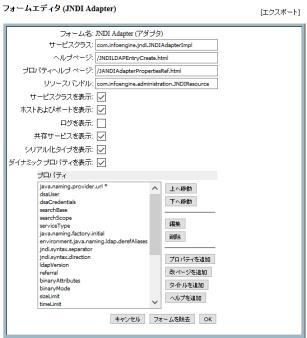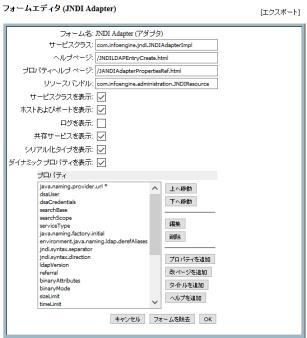フォームエディタの使用
フォームエディタを使用して、既存のフォームを修正できます。通常は必要ありませんが、たとえば、フォームエディタの「ログを表示」チェックボックスをオンにして、特定のフォームの「ログ作成」セクションを表示するようにできます。「ログ作成」セクションはそのコンポーネントのフォームから表示されます。「ログ作成」が log4j を介してサポートされるようになったので、このセクションは表示されないか、デフォルトでは使用されません。
以下に、JNDI アダプタフォームのフォームエディタの例を示します。
「サービスクラス」、「ヘルプページ」、「プロパティヘルプページ」、または「リソースバンドル」の各フィールドの内容を修正できます。含める情報を指定するには、適切なチェックボックスをオンまたはオフにします。プロパティを選択し、適切なボタンを使用して、フォームの「プロパティ」セクションの表示方法も変更できます。
以下はフォームエディタ独自のボタンです。
ボタン | 操作 |
改ページを追加 | 横線を挿入してフォームのセクションを分割するには、「改ページを追加」をクリックします。 |
ヘルプを追加 | フォームにテキストを追加するには、「ヘルプを追加」をクリックします。 |
プロパティを追加 | 新しいプロパティをフォームに表示するには、「プロパティを追加」をクリックします。 |
タイトルを追加 | プロパティグループの新しいセクションタイトルを表示するには、「タイトルを追加」をクリックします。 |
エクスポート | フォームを LDIF ファイルにエクスポートするには、このリンクを使用します。このフォームへの変更が行われている場合、変更内容を保存してフォームを再度開いてからエクスポートします。 |
下へ移動 | 情報を再配置するには、プロパティ、タイトル、または段落を選択し、「下へ移動」をクリックします。 |
上へ移動 | 情報を再配置するには、プロパティ、タイトル、または段落を選択し、「上へ移動」をクリックします。 |
フォームの修正を終了したら、「OK」をクリックして変更内容を保存します。